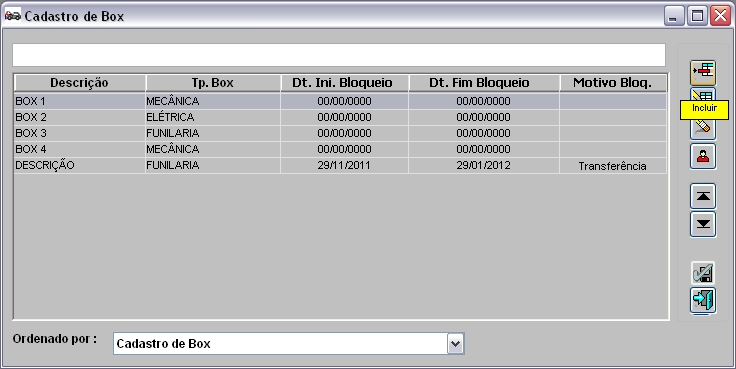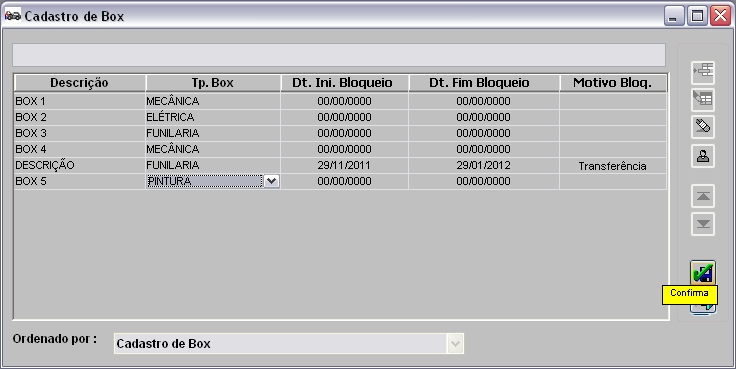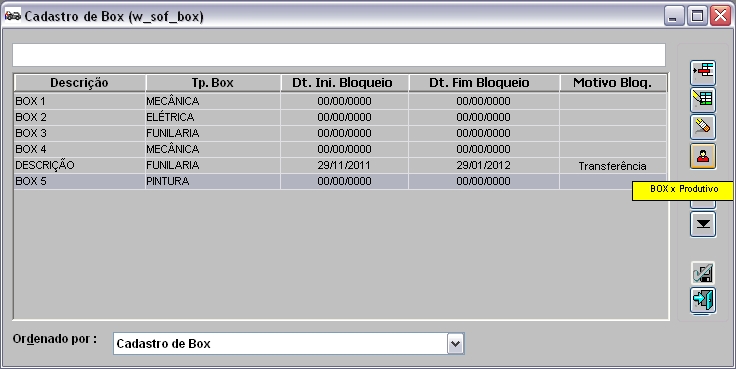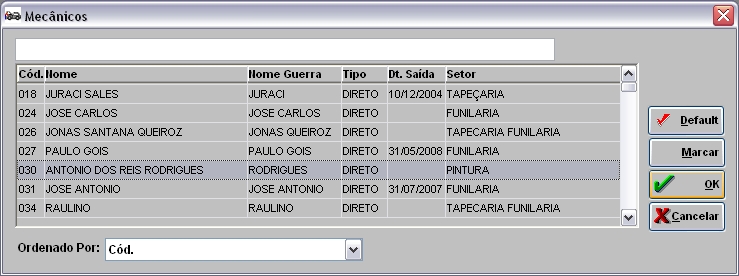De Dealernet Wiki | Portal de Solução, Notas Técnicas, Versões e Treinamentos da Ação Informática
MÃDULO OFICINA
Esta tabela serve para cadastrar o box e vinculá-lo ao produtivo.
Esta opção também possibilita bloquear o produtivo por determinado perÃodo, assim como realizar a transferencia dos agendamentos em aberto (produtivo bloqueado) para outro produtivo.
1. No menu principal clique Tabelas e Box;
2. Na janela Cadastro de Box clique no botão Incluir;
3. Informe a Descrição, o Tp. Box, a Dt. Ini. Bloqueio, a Dt. Fim Bloqueio e o Motivo Bloq.;
4. Clique Confirma;
5. Clique no botão BOX x Produtivo para vincular o box ao produtivo;
6. Selecione o(s) mecânico(s) e clique OK;
7. Box cadastrado;
Caso o produtivo bloqueado possua agendamento para o perÃodo selecionado, siga procedimento abaixo para transferir os agendamentos em aberto para outro produtivo:'
a partir de agora o sistema permite bloquear o produtivo por determinados perÃodos. Com isto, o produtivo não poderá receber agendamentos. Toda vez em que for realizar o agendamento e o produtivo estiver bloqueado, o sistema sinaliza que o produtivo não poderá receber agendamentos. Caso o produtivo bloqueado possua agendamento para o perÃodo selecionado, faz-se necessário transferir os agendamentos em aberto para outro produtivo